win10开机密码取消方法
- 分类:Win10 教程 回答于: 2023年01月10日 10:20:20
对于有强迫症或者追求高效率的电脑用户来说,Win10每次开机或锁屏后,都需要输入密码才能进入桌面,显然是太费事了。除了公共场所外,一般家用电脑都不用设置密码,使用更方便。那么Win10开机密码怎么取消?今天小编给大家带来win10开机密码取消的操作方法。
工具/原料:
系统版本:Windows10系统
品牌型号:戴尔灵越7400
方法/步骤:
方法一:通过组策略关闭锁屏密码
1、首先在Win10电脑中,使用 Windows + R 组合快捷键,打开运行命名操作框,然后键入命名“gpedit.msc”,再点下方确定,如下图所示。

2、打开Win10组策略操作面板后,再左侧依次展开 计算机配置 -> 管理模板 -> 控制面板 -> 个性化,然后在右侧双击“不显示锁屏”,如下图所示。

3、最后将不显示锁屏设置,默认的“未配置”选择为“已启动”,并点击下方的“确定”保存设置就可以了,如下图所示。
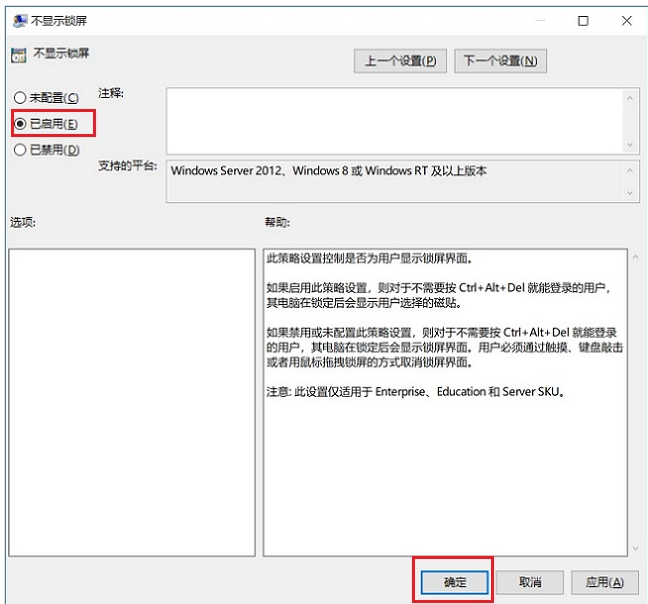
4、完成以上电脑设置后,重启电脑生效即可,今后Win10开机或锁屏后,再进入桌面就不用输密码了。
方法二:用户账户设置取消Win10开机密码
1、首先在Win10电脑中,使用 Windows + R 组合快捷键,打开运行命名操作框,然后键入命名“netplwiz”,再点下方确定,打开用户账户面板,如下图所示。
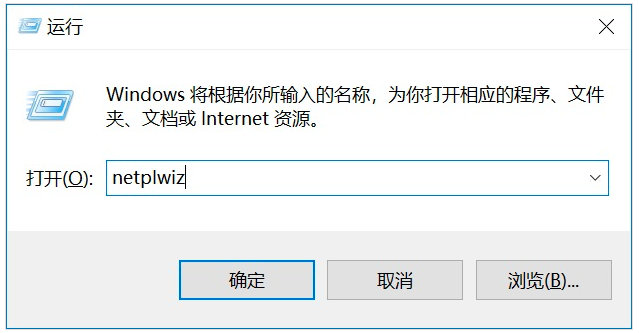
2、之后将“要使用计算机,用户必须输入用户名和密码”前面的勾去掉,然后点击下方的“确定”,之后会提示输入需要电脑锁屏密码,输入2次密码,并点击下方的“确定”就大功告成了。
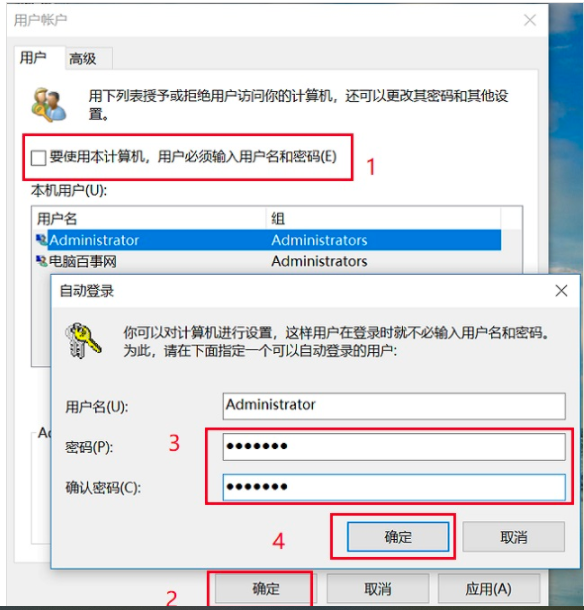
总结:
Win10关闭开机或锁屏界面密码是不是很简单呢?两种方法轻松提高进入电脑桌面的速度,有需要的小伙伴,赶快去试试吧。
 有用
95
有用
95


 小白系统
小白系统


 1000
1000 1000
1000 1000
1000 1000
1000 1000
1000 1000
1000 1000
1000 1000
1000 1000
1000 1000
1000猜您喜欢
- win10电脑如何加速,小编教你如何加速..2017/11/07
- win10怎么装win7,小编教你win10怎么装..2018/08/22
- win10优化大师:让你的电脑飞起来!..2023/12/15
- win10安装跳过创建账户的详细步骤..2022/02/14
- 宽带自动连接设置,小编教你电脑怎么设..2018/07/12
- 老司机教你win10如何删除快速访问中的..2018/12/11
相关推荐
- 电脑死机怎么办?三步教你快速解决卡顿..2024/10/14
- 错过免费升级win102024/02/02
- win10系统更新位置2024/01/11
- 如何在家重装系统win102023/04/08
- 升级win10下载2017/08/26
- windows10系统重装大师图文教程..2017/07/23




















 关注微信公众号
关注微信公众号





